摘要:笔记原有为 win10系统用起来有点卡,升级到 win11 也是一样。后面以为是电源管理问题,打开控制面板没有高性能选项,多了一个 鲁大师节能什么的,那就只剩下重装试试了。笔记本和台式系统安装还有不一样的,需要先在BIOS里面设置,这里转载记录一下。
本文转载至
平台 / 作者:CSDN / 窝在薯片里的猫
链接:DELL G7 重装win10系统
相关文章
- 下载win10 iso文件
- 制作U盘启动项
- 进入bios改设置U盘为第一启动项
- 安装,分区
1.首先去MSDN下载一个纯净的win10 iso文件
地址:https://next.itellyou.cn/,注此网站为msdn迁移后的最新网址。
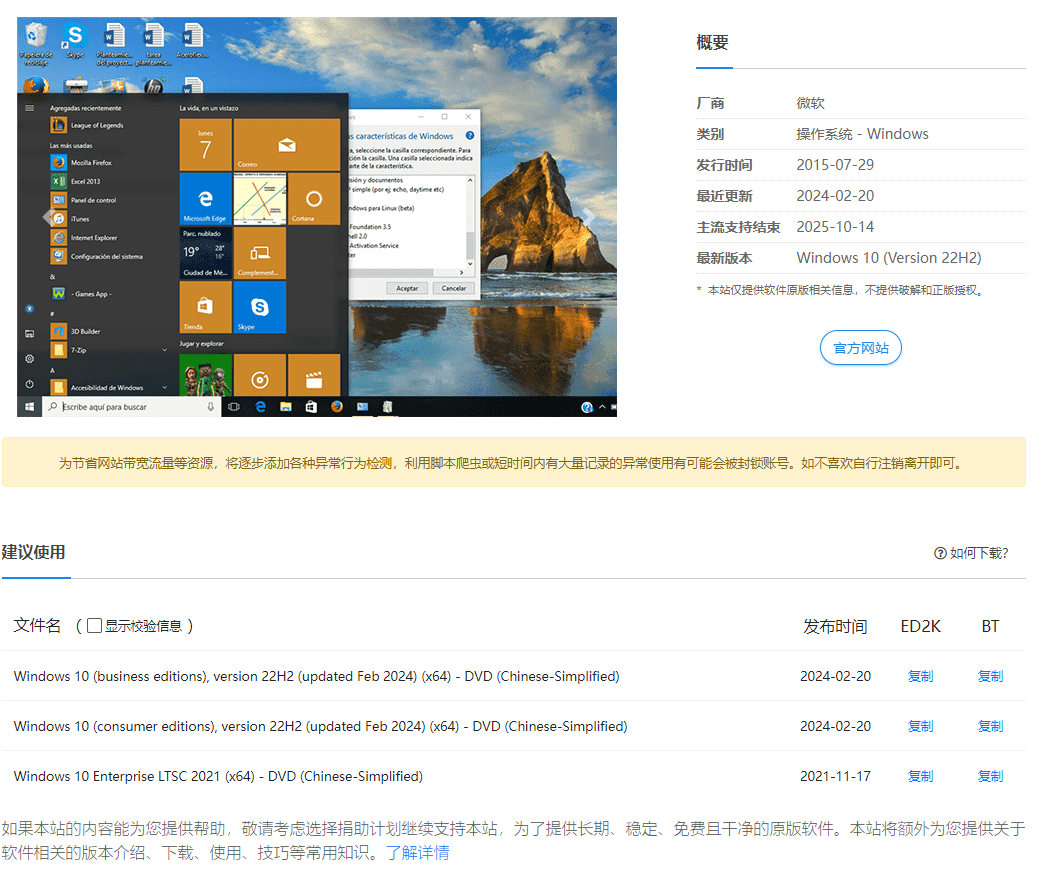
哈希主要看一下是否为原版软件,自己采用的 7z 这个压缩软件完成。这里不提供下载链接和哈希值,因为软件一直会更新变化。
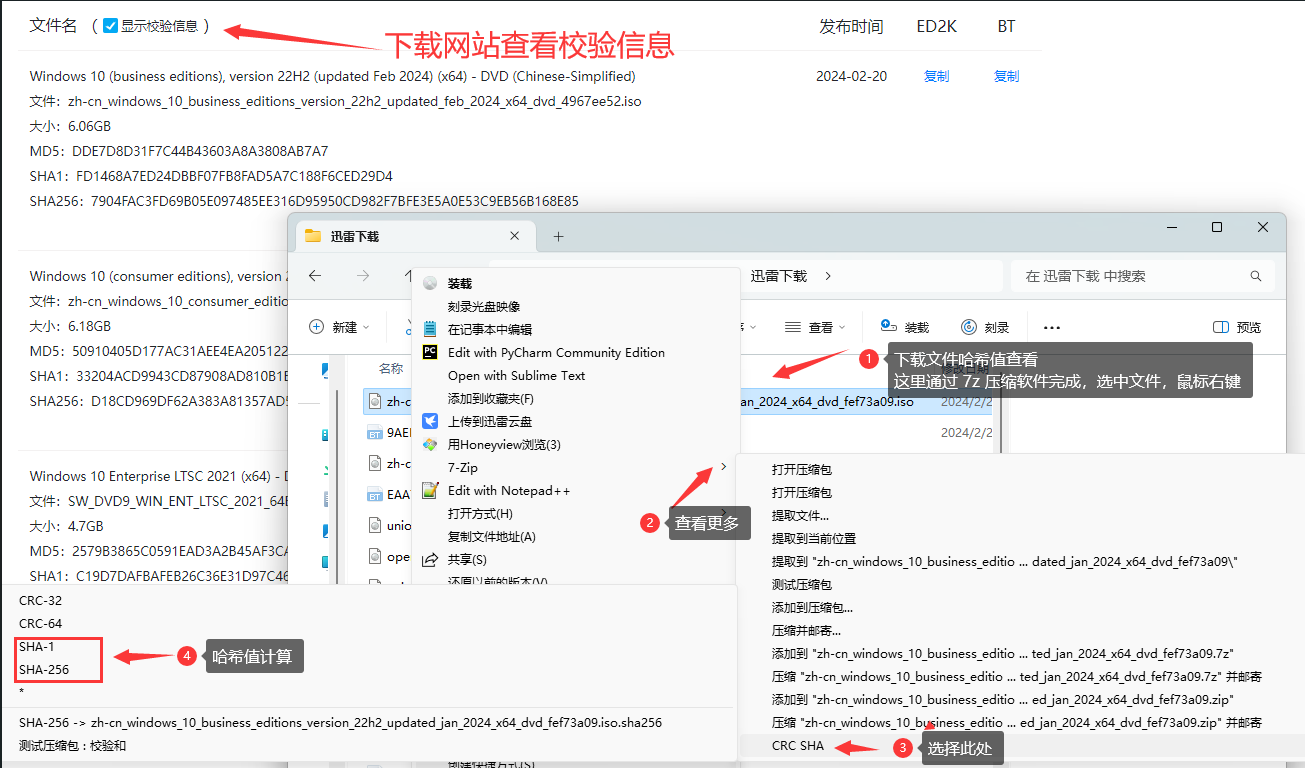
2.准备一个U盘,得装得下你的iso文件(最好是没有什么重要文件的,空的最好了)
接着下载软碟通(可以理解为专门操作iso文件的软件)
附上连接:https://cn.ultraiso.net/xiazai.html
安装好后打开,点击继续使用即可
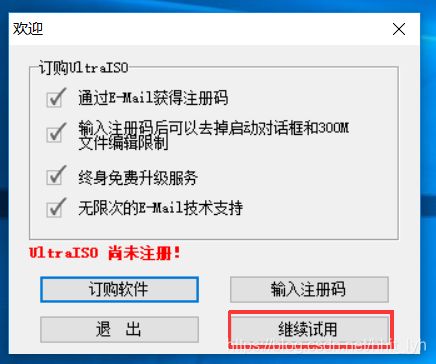
点击文件–打开–找到刚刚的iso文件
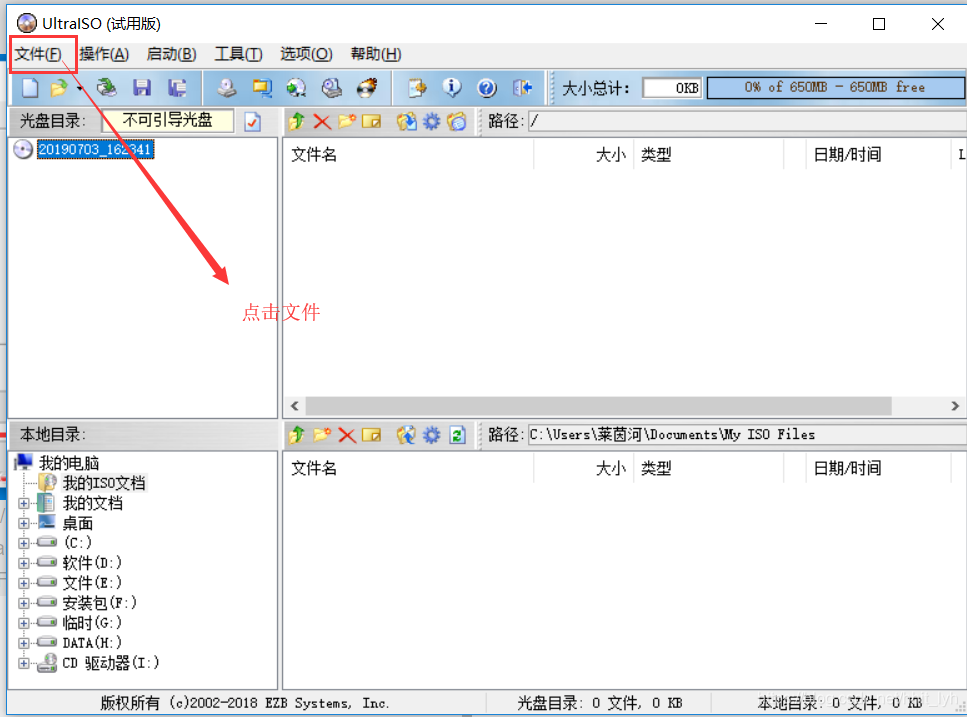
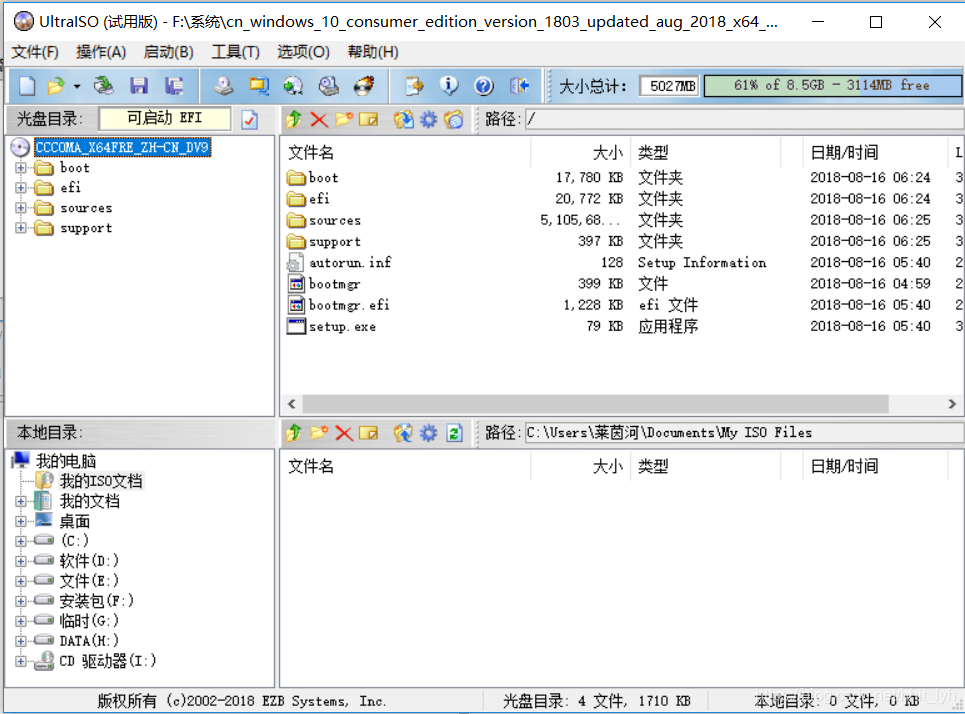
启动–写入硬盘映像–写入(注意,写入时会跳出一条提醒,会先将U盘格式化,有重要数据请先转移保存,然后继续)
这样就制作完成了,然后关闭电脑,准备重装系统(有重要文件先备份好,以免造成不必要的丢失)
3.重启电脑,,疯狂按F2进入BIOS,改设置
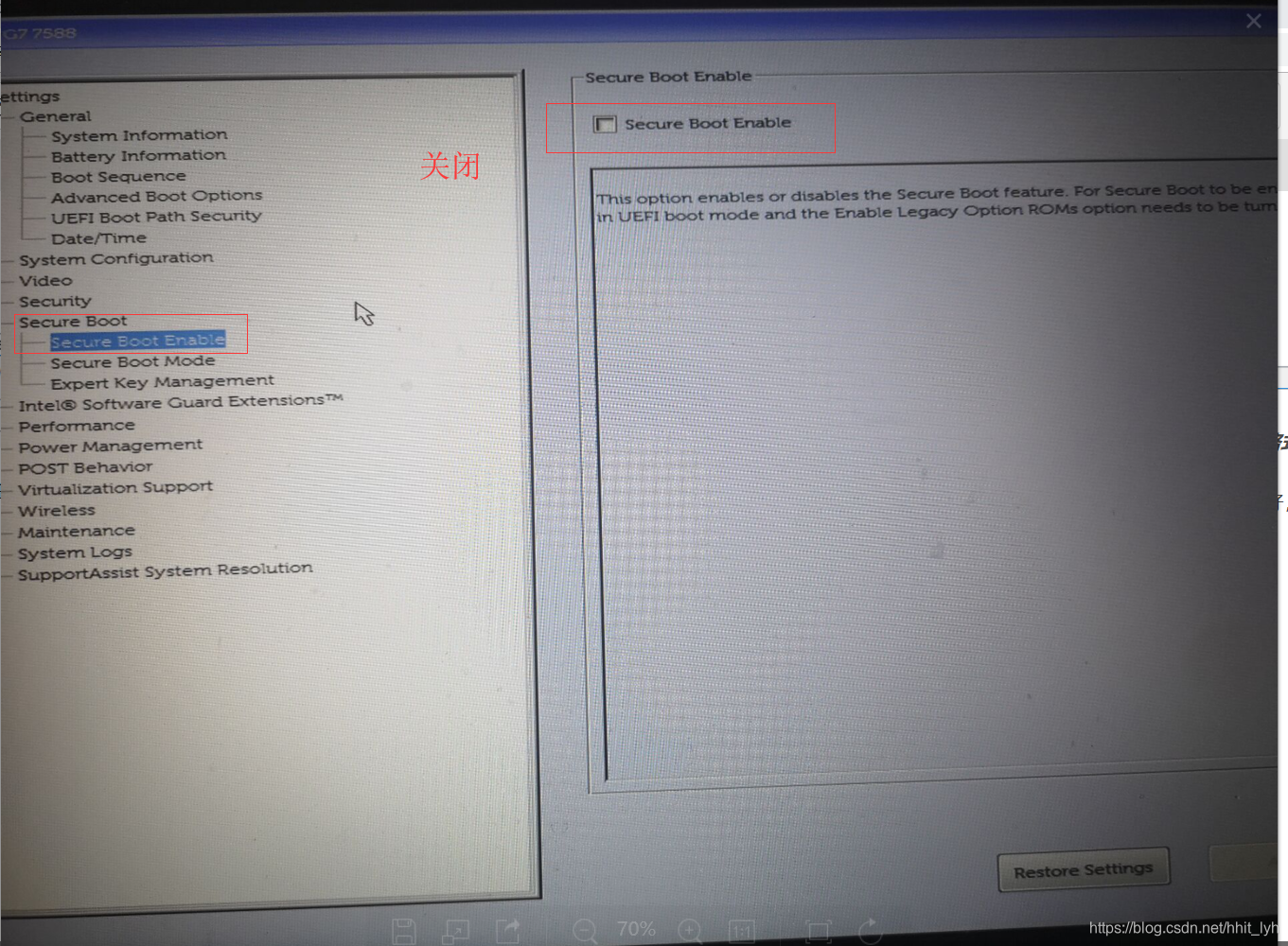
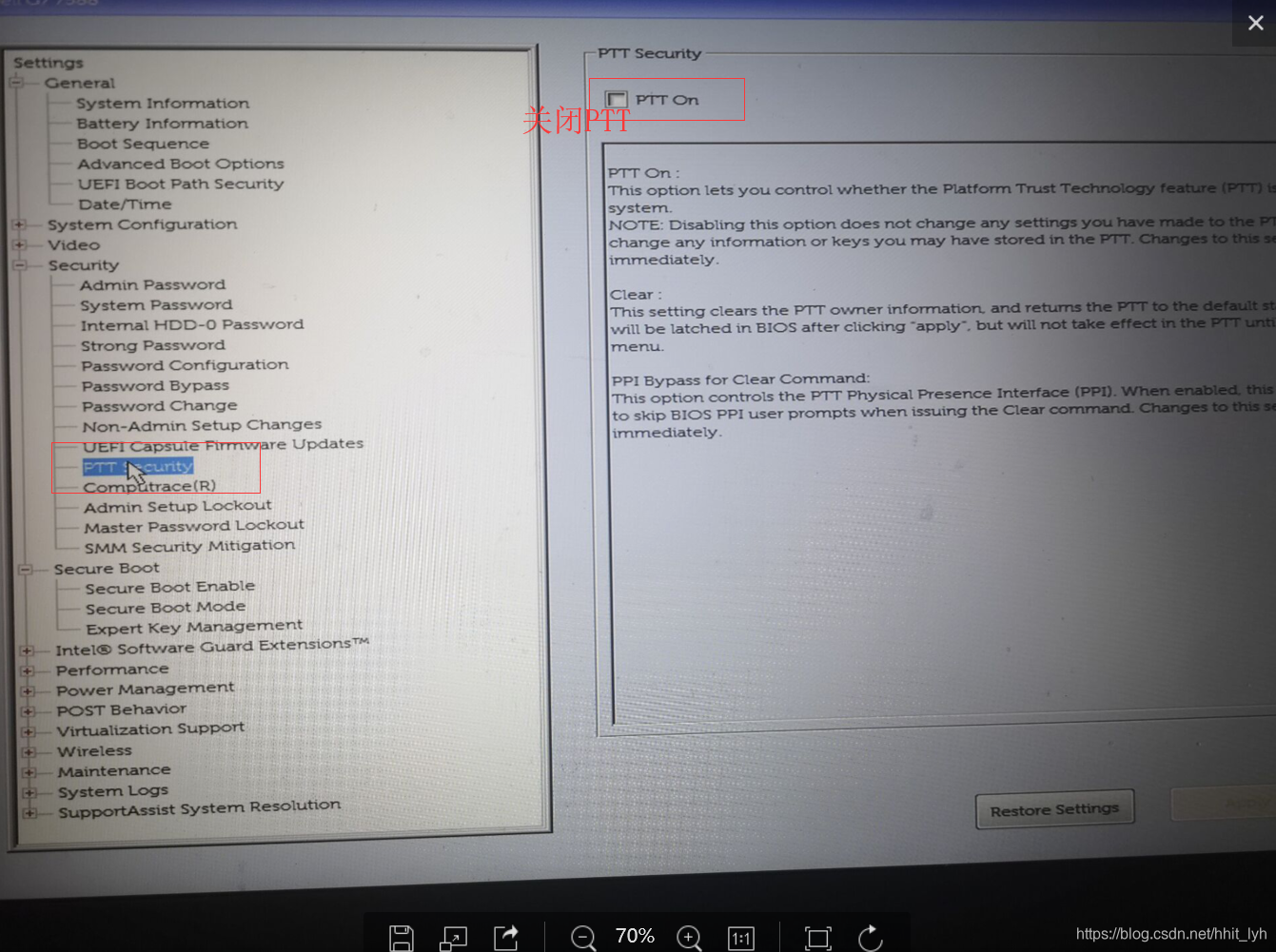

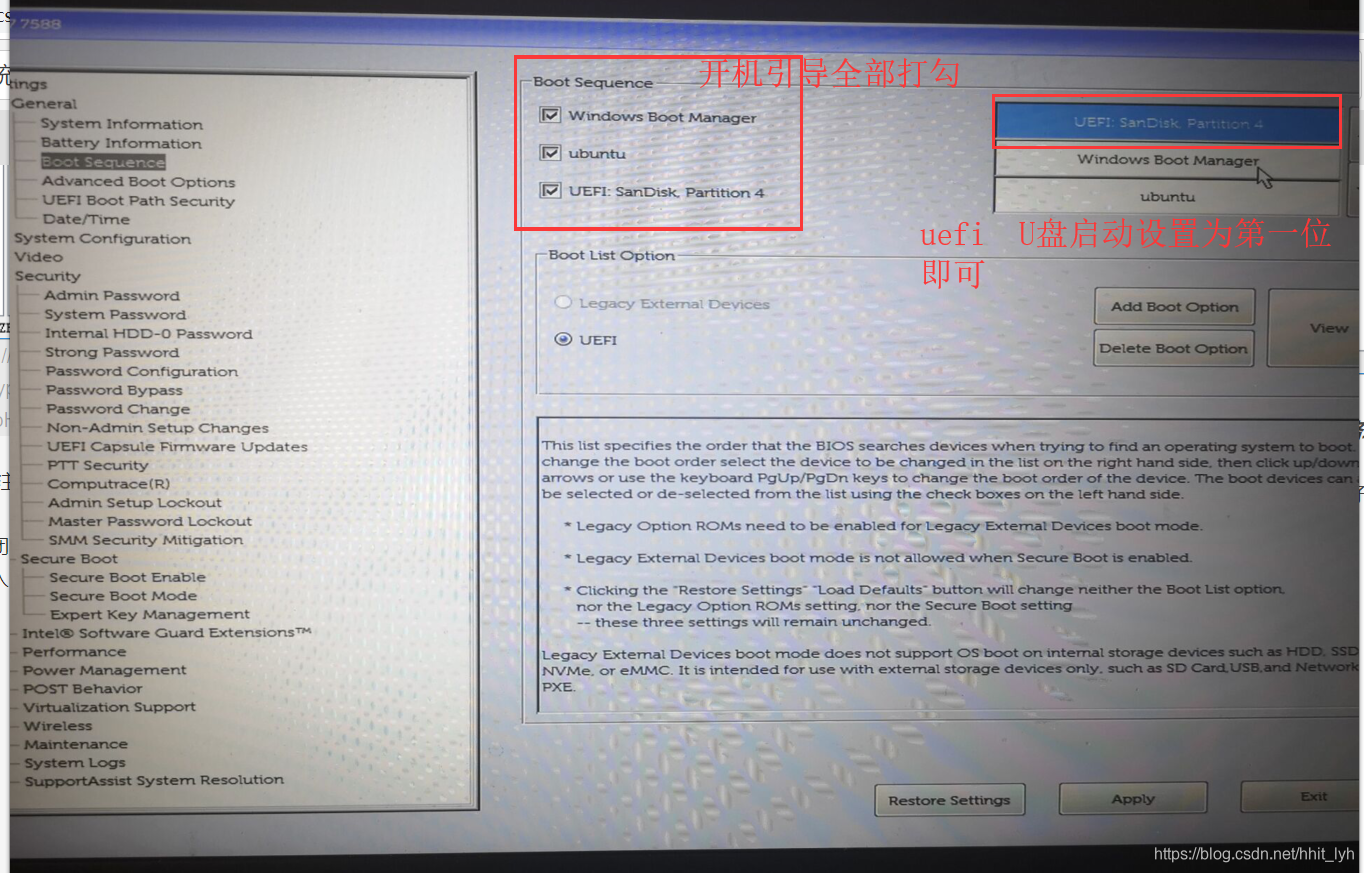
4.开机即可进入win10系统安装了,按照提示一步一步走就行。注:刚退BIOS设置,开机比较缓慢,其开机屏幕下方有类似花屏的显示,不用着急,等待系统启动即可。
5.分区,win+x打开,然后磁盘管理,里面对位分配的空间进行分配即可,换算是需要分配的G*1024
6.最后安全退出U盘即可
























 被折叠的 条评论
为什么被折叠?
被折叠的 条评论
为什么被折叠?








